文章詳情頁
Win7文件夾訪問被拒絕怎么辦?
瀏覽:80日期:2022-10-03 15:01:13
在Win7系統中,有很多文件夾,有些是系統的重要文件,有些是用戶自己創建的文件夾。有用戶反映,自己在清理系統垃圾時,有些文件無法刪除,提示訪問被拒絕,這是怎么回事,該怎么辦?下面和大家分享Win7文件夾訪問被拒絕的解決方法,一起來看看吧。
Win7文件夾訪問被拒絕怎么辦?
1、右鍵點擊提示我們需要權限的文件夾,然后點擊【屬性】選項。
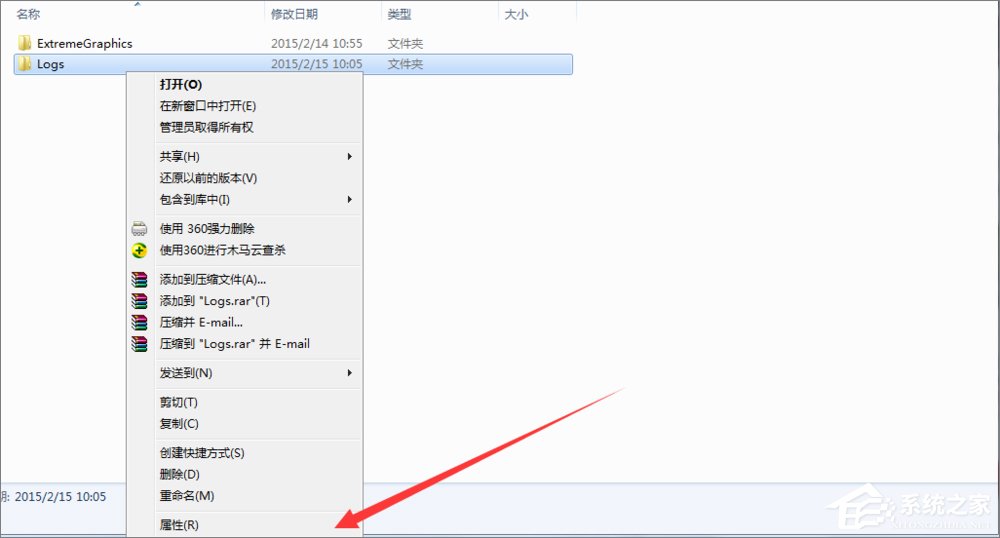
2、進入文件夾屬性界面在上方菜單欄處,找到【安全】選項,然后點擊下方的高級選項。

3、進入高級選項,點擊上方【所有者】,然后點擊下方的編輯選項。
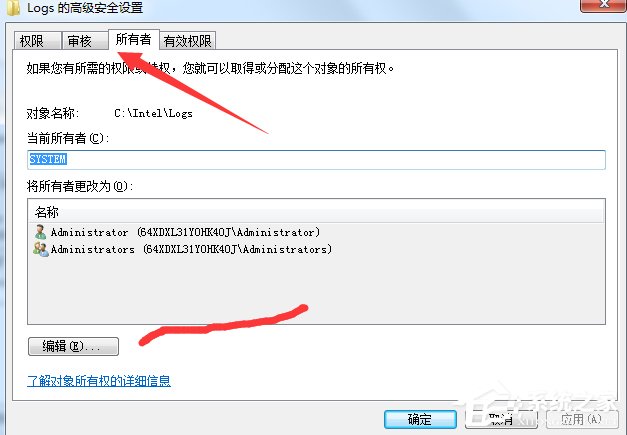
4、進入所有者編輯界面,點擊下方的【將所有者變更為】選擇我們當前系統登錄用戶。點擊確定。
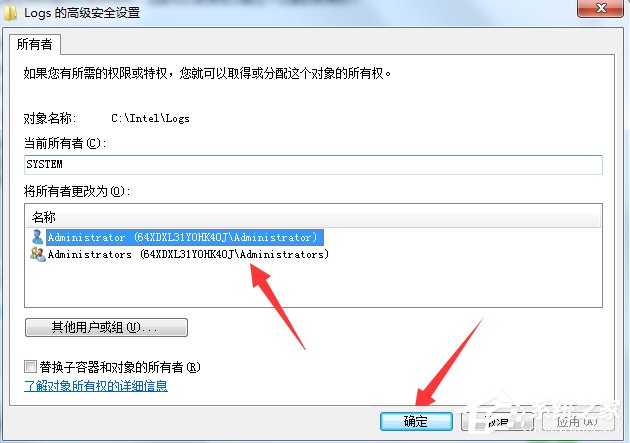
5、返回文件夾屬性安全標簽下,在組或用戶名列表中,查看自己用戶是否添加成功。
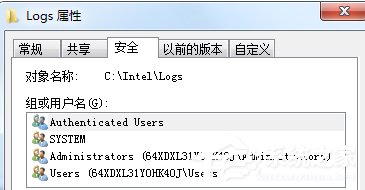
6、然后點擊【組或用戶名】下方的編輯選項,進入用戶編輯對話框。
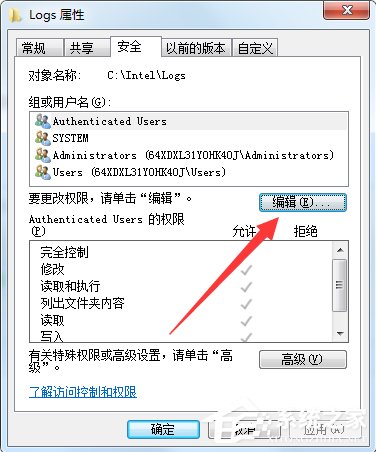
7、然后在用戶列表中把除了我們的剛才添加的用戶名,其余的都刪除。保存,此時問題就解決。
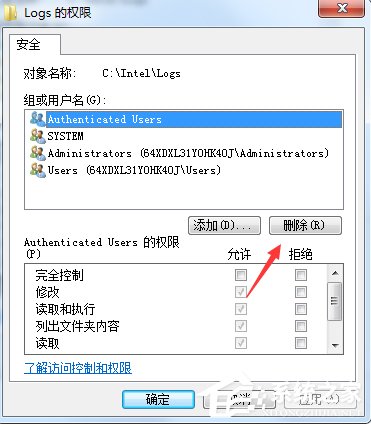
以上就是Win7文件夾訪問被拒絕的解決方法,只要獲取權限就能對系統文件夾進行操作,不過小編建議,慎重刪除系統文件夾。
相關文章:
1. UOS應用商店不能用怎么辦? uos系統應用商店不能使用的解決辦法2. UOS系統怎么更新? UOS更新系統的圖文教程3. ThinkPad X13如何用U盤重裝系統?ThinkPad X13使用U盤重裝系統方法4. UOS文檔查看器怎么添加書簽? UOS添加書簽的三種方法5. UOS系統怎么滾動截圖? UOS滾動截圖的使用方法6. Thinkpad e580筆記本怎么繞過TPM2.0安裝Win11系統?7. 微軟宣布將在1月10日結束對Win7/8/8.1版Edge瀏覽器的支持8. vmware虛擬機無法ping通主機的解決方法9. 中興新支點操作系統全面支持龍芯3A3000 附新特性10. FreeBSD如何添加硬盤?FreeBSD添加硬盤的方法
排行榜
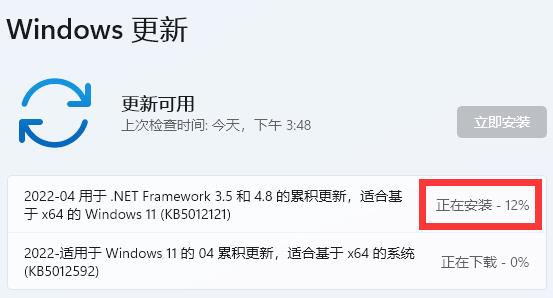
 網公網安備
網公網安備